VTransfer
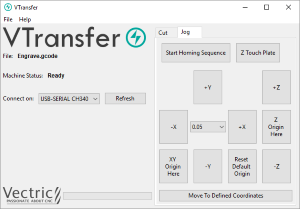
VTransfer est une petite application d'aide fournie par Vectric pour simplifier le processus d'envoi de parcours d'outils à certains contrôleurs basés sur Grbl. Vous devez exécuter VTransfer sur le PC auquel votre machine CNC est connectée via une connexion série USB.
Si votre logiciel de CFAO Vectric fonctionne également sur le même PC, vous pouvez utiliser le mode de sortie directe pour envoyer des parcours d'outils à VTransfer directement à partir du formulaire d'enregistrement de parcours d'outils, sans avoir besoin de sauvegarder ou de charger le fichier.
VTransfer fournit également les commandes dont vous avez besoin pour initier le guidage de base, l'exécution et le réglage des origines sur votre machine CNC avant qu'un parcours d'outil ne soit exécuté.
Controllers
VTransfer has been created specifically for streaming toolpaths to a pre-configured controller. It expects that your controller is correctly set-up and tested for your hardware. VTransfer will not set, alter or validate your controller's parameters in any way and is not intended to be used for lower-level controller configuration.
 Préparation
Préparation
Avant de lancer VTransfer, vous devez vous assurer que votre machine est sous tension, que les pilotes nécessaires sont déjà installés et que la machine est accessible via un port série (port COM sous Windows). Pour la plupart des machines connectées par USB, vous devrez avoir installé le pilote de périphérique approprié pour le contrôleur de votre machine. Ces pilotes vous seront fournis par votre fournisseur de machines-outils et vous devez vérifier que votre machine CNC se connecte correctement à votre PC avant d'essayer d'utiliser VTransfer.
Lorsque la machine et les pilotes ont été installés correctement, le rafraîchissement et la vérification de la liste déroulante Connecter : affichera votre contrôleur de machine outil. VTransfer devra cependant connaître le protocole de communication spécifique requis et la première fois que vous utiliserez VTransfer, vous devrez procéder à une installation et une configuration uniques.
Une fois configuré pour une machine qui reste connectée au même port USB de votre PC, VTransfer devrait automatiquement détecter et se connecter à chaque démarrage.
 Configuration initiale
Configuration initiale
Une fois cette configuration initiale terminée, VTransfer devrait automatiquement détecter et se connecter à votre machine au démarrage, à condition que la machine reste connectée au même port USB de votre PC. Toutefois, avant de vous connecter à votre machine pour la première fois, vous devez suivre les étapes suivantes pour définir le type de contrôleur et la configuration de l'appareil qui vous conviennent.
- Sélectionnez Fichier->Réglages dans le menu principal pour ouvrir les Réglages
- Assurez-vous que votre contrôleur est sélectionné dans la liste déroulante Nom du contrôleur : (pour un contrôleur Grbl version 1.x, ce sera Grbl, par exemple)
- Sélectionnez le fichier de configuration adapté à votre machine, ou créez le vôtre.
 Connexion des contrôleurs
Connexion des contrôleurs
- Assurez-vous que votre machine est connectée au PC par USB et qu'elle est sous tension
- Cliquez sur le bouton régénérez la liste déroulante Connexion : avec tous les appareils détectés connectés à votre PC.
- Sélectionnez le périphérique de votre contrôleur dans la liste - notez que ce peut être le nom du microcontrôleur sur lequel votre contrôleur fonctionne, plutôt que le nom du contrôleur lui-même (grbl peut apparaître comme Arduino UNO, par exemple)
- Vérifiez que l'état de la machine signalé par VTransfer est le suivant : Recherche pour... suivi du nom du contrôleur attendu
- Le statut de la machine passe à "Connexion" pendant que VTransfer tente de vérifier que le contrôleur communique comme prévu
- Une fois que la communication a été établie, l'état de la machine passe à Initialisation, Alarme ou Prêt selon la configuration de votre machine
 Exploiter un parcours d'outils
Exploiter un parcours d'outils
Une fois connecté à votre machine CNC, les étapes typiques pour exécuter votre premier parcours d'outil en utilisant VTransfer sont les suivantes
- Ouvrez l'onglet Jog
- Si l'état de votre machine est verrouillé ou déverrouillez votre machine (si elle est prise en charge et configurée)
- Chargez votre fichier de parcours ou envoyez-en un à VTransfer via Direct Output
- Si nécessaire, déplacez la machine à l'emplacement du matériau sur votre machine CNC (pour faire correspondre le point d'origine relatif de votre parcours d'outil) et réglez
- Adaptez l'outil requis
- Soit exécuter le cycle du palpeur Z (s'il est pris en charge) pour régler Z Zéro afin qu'il corresponde à votre parcours d'outil
- Ou vous pouvez également déplacer manuellement la pointe de l'outil sur la surface du matériau ou sur le banc de la machine (pour qu'elle corresponde au réglage Z Zéro de votre parcours) et régler
- Assurez-vous que la broche est en marche (si elle n'est pas commandée automatiquement)
- Ouvrez l'onglet Coupez - Cliquez
 Envoyer un chemin d'outil directement à VTransfer depuis votre logiciel Vectric
Envoyer un chemin d'outil directement à VTransfer depuis votre logiciel Vectric
Au moment de sauvegarder votre parcours, certains post-processeurs supportent l'option de sortie directe vers VTransfer (comme l'Emblaser ou X-Carve). Si vous avez sélectionné l'un de ces post-processeurs, la case à cocher Sortie directe vers la machine sera activée sous la case de sélection du post-processeur dans le formulaire d'enregistrement du parcours d'outil.
Si cette case est cochée, deviendra le(s)
et le fait de cliquer sur ce bouton enverra automatiquement le chemin d'outil à VTransfer. Si VTransfer n'est pas déjà en cours d'exécution, il sera lancé automatiquement.
Chaque fois qu'un nouveau parcours est chargé ou reçu par VTransfer, une boîte de message vous sera demandée.
 Homing, Jogging and Origins
Homing, Jogging and Origins
Avant d'exécuter votre parcours d'outil, il est essentiel de régler correctement les origines de votre machine. Le processus spécifique que vous devez utiliser sera, dans une large mesure, déterminé par votre machine et sa configuration. En général, vous devrez installer votre machine (si elle est prise en charge) et régler l'origine X Y pour qu'elle corresponde au parcours d'outil prévu et à l'emplacement du matériau sur le banc de votre machine. Vous devrez également monter l'outil approprié et, en général, régler la pointe de cet outil pour qu'elle soit à zéro, soit en haut, soit en bas de votre matériau - là encore, ce choix aura déjà été déterminé lors de la création de votre parcours. Les commandes relatives à ces actions sont toutes disponibles à partir de l'onglet Jog.
Chaque fois que VTransfer modifie ses paramètres d'origine, une boîte de message vous sera demandée.
 Séquence de démarrage
Séquence de démarrage
Cliquez sur ce bouton pour lancer la séquence de recherche. La séquence de recherche d'origine se terminera par le réglage des origines de votre machine à l'aide de l'emplacement des commutateurs de recherche d'origine et de la zone de la machine pouvant être utilisée, tous deux définis dans la configuration. Pour certains contrôleurs (tels que Grbl), vous devrez généralement exécuter cette commande avant de pouvoir faire quoi que ce soit d'autre car la machine démarrera dans un état d'alarme désactivé.
Note
This button is only available if your machine is configured with homing switches and homing is enabled.
 Plaque tactile Z
Plaque tactile Z
Ce bouton sera visible si votre machine est configurée avec une plaque tactile, si le support de la plaque tactile est activé et si son épaisseur est définie dans les paramètres de configuration. Cliquez dessus pour lancer le cycle de palpage de la plaque de touche Z. Assurez-vous que la plaque de contact est en position et fonctionne correctement avant de cliquer sur cette option car elle va immédiatement commencer un mouvement de plongée.
Warning
Make sure that the touch plate is in position and correctly functioning before clicking this option as it will immediately begin a probing plunge move.
 Jogging
Jogging
Les boutons , , , , et permettent de déplacer la machine sur les axes Y, X ou Z, respectivement.
La distance parcourue par chaque clic de bouton est déterminée par la valeur actuelle (en mms) indiquée dans la commande déroulante au centre des boutons de jogging. Veillez à ajuster cette valeur de manière appropriée avant d'utiliser les boutons de déplacement pour déplacer la machine.
Lasers
If the selected configuration for your machine has a Z travel value of zero, this indicates that the machine does not have a Z axis - this is the case for most laser cutters - and Z axis controls will not be visible.
 Établir et rétablir les origines
Établir et rétablir les origines
Par défaut, l'origine X Y (la position des coordonnées X:0 et Y:0) d'une machine avec aide à la recherche de référence est définie dans le coin inférieur gauche de la zone usinable de la machine après un cycle de recherche de référence, c'est-à-dire que la machine fonctionne dans un espace de travail à coordonnées positives dans sa zone usinable. Pour les machines sans aide à la recherche de référence, l'origine initiale X Y doit toujours être réglée manuellement avant d'exécuter un parcours d'outil. En outre, lorsqu'un parcours d'outil est créé, il est très courant que l'origine X Y soit en fait choisie par rapport au matériau (et non par rapport au banc de la machine) - par exemple, le centre d'un dessin peut être utilisé. Par conséquent, pour la plupart des parcours, vous devrez déplacer la machine à l'emplacement d'origine correspondant au parcours (par rapport à votre matériau), et doit être choisie manuellement ici avant la découpe.
Pour les machines avec aide au repérage, vous pouvez restaurer l'origine du coin inférieur gauche après l'avoir réglée pour un parcours d'outil spécifique en cliquant sur à tout moment. Lorsque vous cliquez sur ce bouton, l'emplacement de la position des coordonnées X:0, Y:0 sera à nouveau défini dans le coin inférieur gauche de la zone usinable de la machine..
 Exécution du parcours d'outils
Exécution du parcours d'outils
L'onglet Couper contient les contrôles nécessaires pour commencer à couper votre parcours et suivre sa progression.
 Couper maintenant
Couper maintenant
Lorsque votre machine est correctement réglée (avec les origines X, Y et Z réglées), cliquez sur ce bouton pour commencer à transmettre le parcours d'outil à votre machine et commencer la découpe.
Warning
Make sure your machine spindle is on before clicking this button if your spindle control is manual.
 Estimation du temps restant
Estimation du temps restant
Une fois que votre parcours a commencé, VTransfer fournira une estimation dynamique du temps restant jusqu'à ce que le parcours soit terminé.
 Priorité à l'alimentation dynamique
Priorité à l'alimentation dynamique
Si votre machine prend en charge le contrôle de l'avance et que l'option est activée dans votre configuration, alors les boutons et seront disponibles. Cliquez sur ces boutons pour augmenter ou diminuer de 10 % l'avance du parcours d'outil actuel. L'état actuel du réglage de l'annulation de l'avance est indiqué par la valeur en pourcentage entre les deux boutons de commande.
Delay
Depending on the nature of the toolpath you are running, there may be a delay of one or more seconds before your machine responds to the feedrate change so allow for this when using these controls.
 Abandonner
Abandonner
Ce bouton permet d'arrêter le parcours le plus rapidement possible, généralement en réinitialisant le contrôleur dans le processus. Une fois qu'un parcours a été interrompu, vous devez revenir à l'accueil et vous réorienter avant d'exécuter un autre parcours.